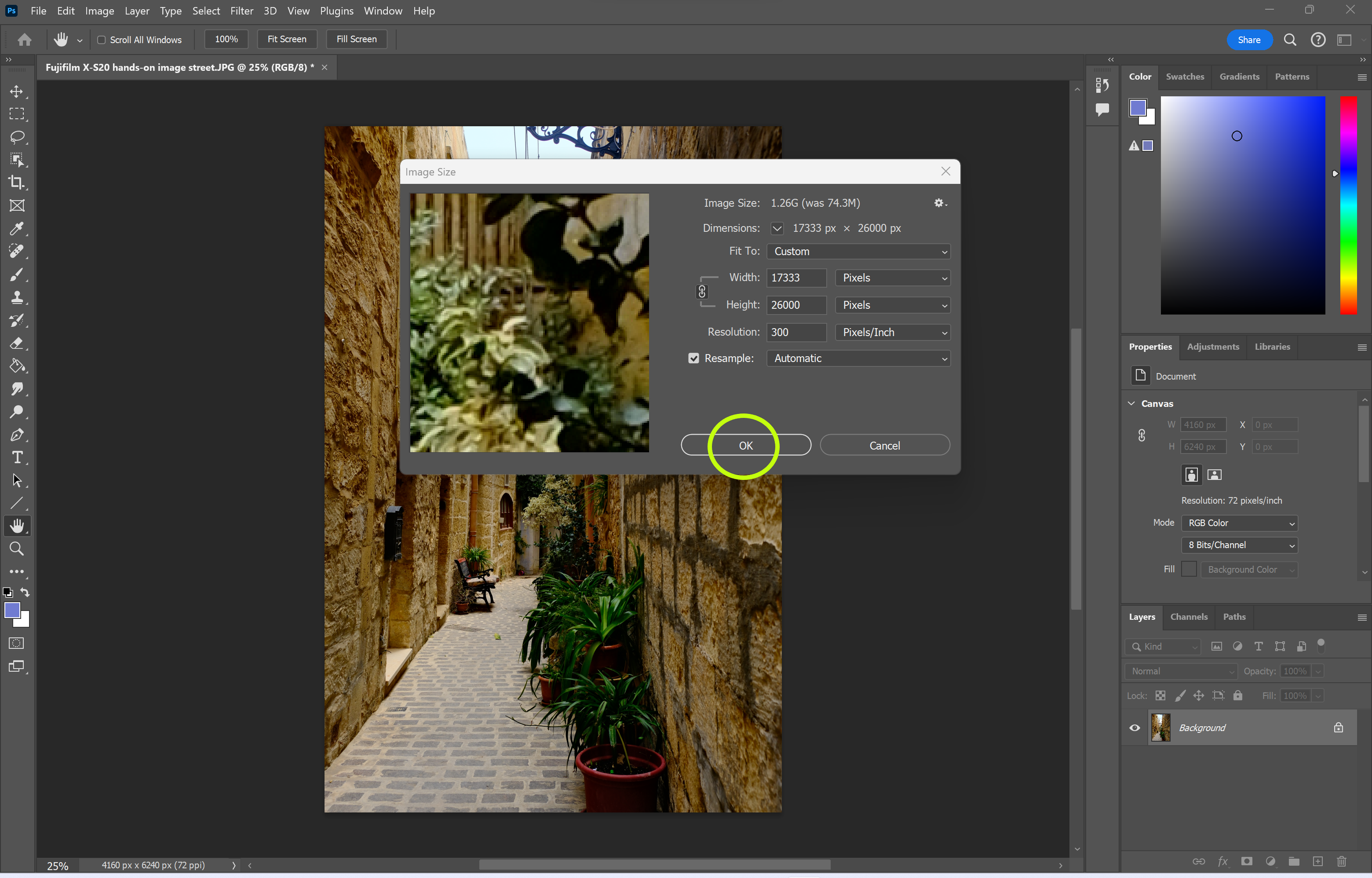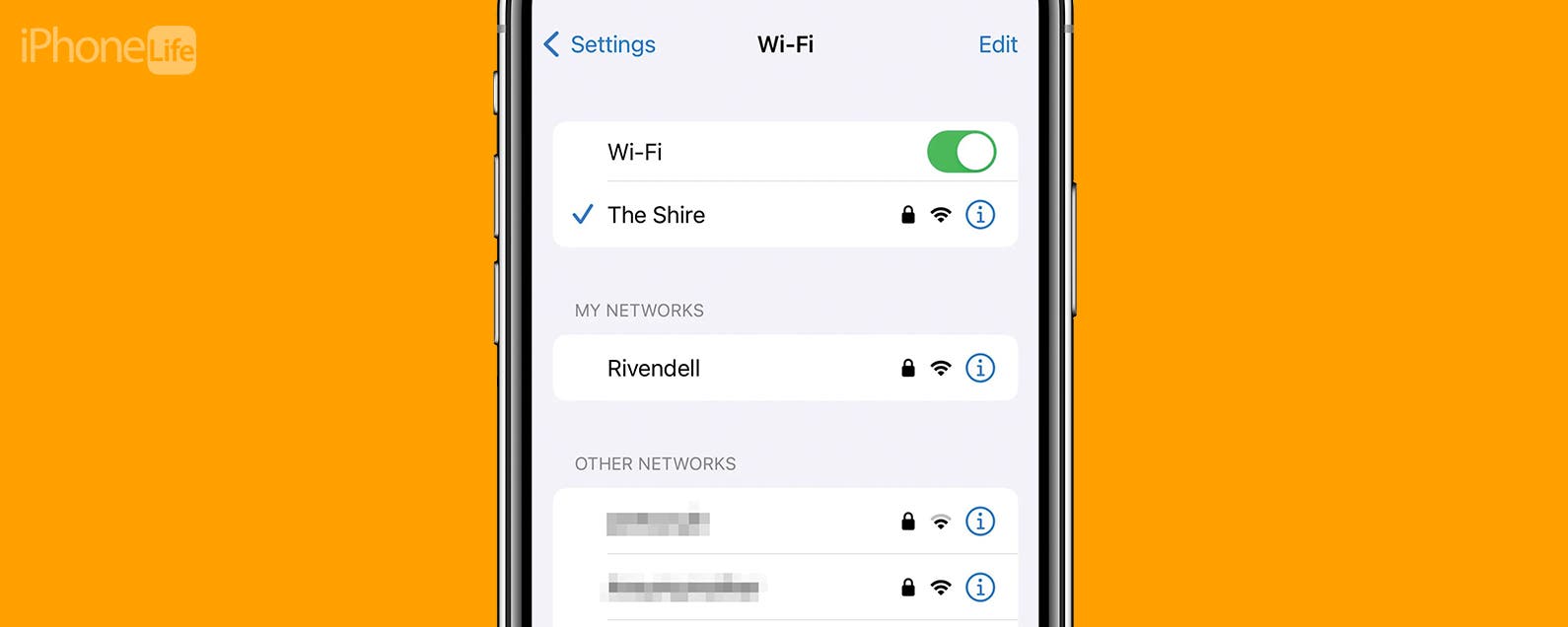Si vous envisagez d’imprimer vos projets Photoshop, vous devez être conscient du DPI et de la façon dont il peut affecter votre travail.
DPI signifie points par pouce et fait référence au nombre de gouttelettes d’encre qu’une imprimante produira par pouce lors de l’impression d’un projet de photographie ou de conception. Plus de points équivaut à plus de détails, il est donc important de vous assurer que le DPI est suffisamment élevé si vous souhaitez partager une image nette et haute résolution sur papier.
La norme pour la plupart des photographes et graphistes est de 300 DPI, bien que la taille de l’image et de l’imprimante utilisée signifie que vous devrez peut-être aller plus haut.
Continuez à lire pour savoir comment modifier le DPI d’une image dans Adobe Photoshop
Ce dont vous aurez besoin :
- Adobe Photoshop
- Un abonnement Creative Cloud
La version courte
- Ouvrez votre image dans Photoshop
- Cliquez sur l’image
- Cliquez sur Taille de l’image
- Ajustez la résolution à côté de Pixels/Pouces
- Appuyez sur OK
Comment changer le DPI dans Photoshop
-
Étape
1Ouvrez votre image dans Photoshop
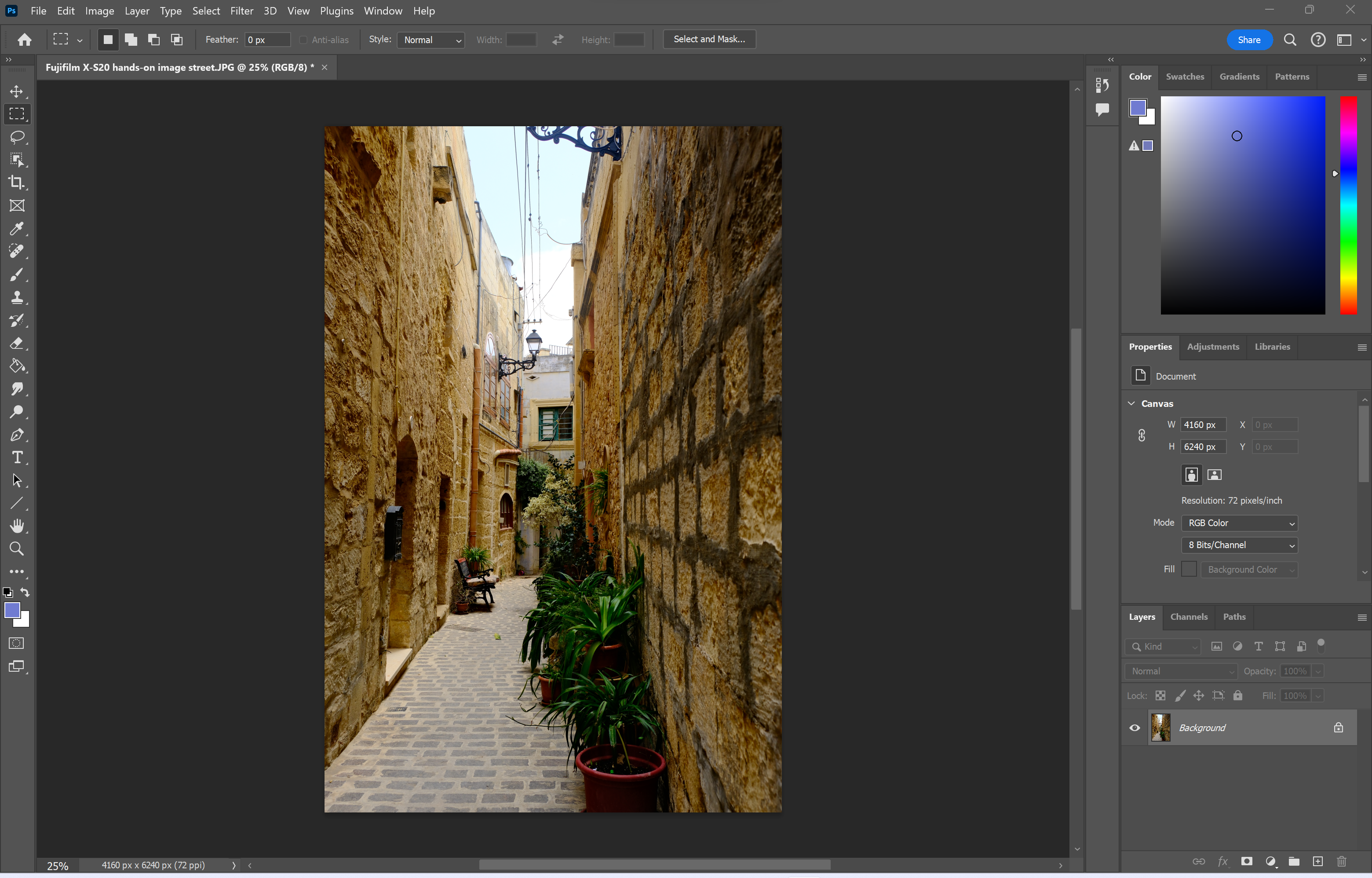
Ou créez un nouveau projet.
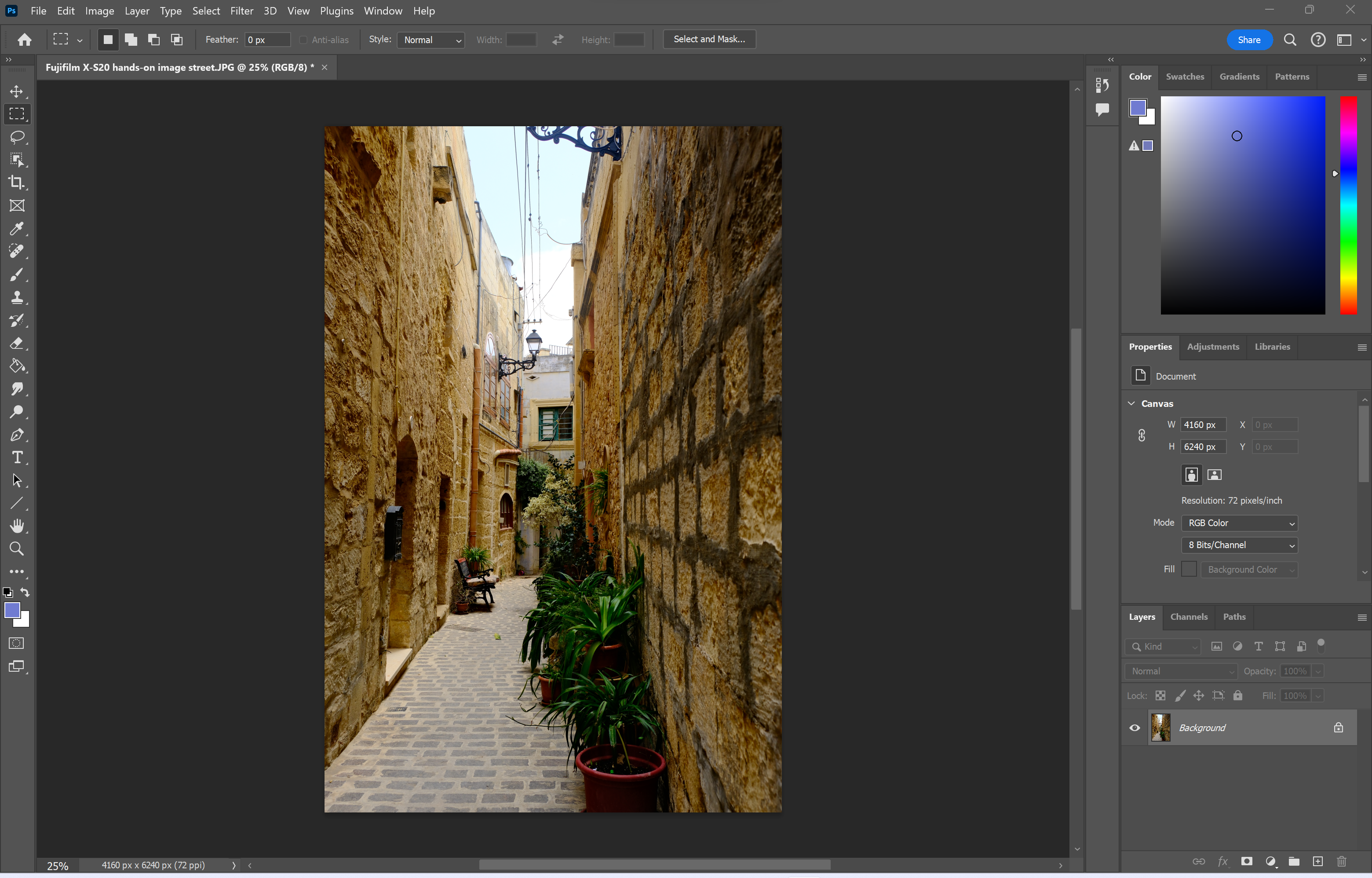
-
Étape
2Cliquez sur l’image
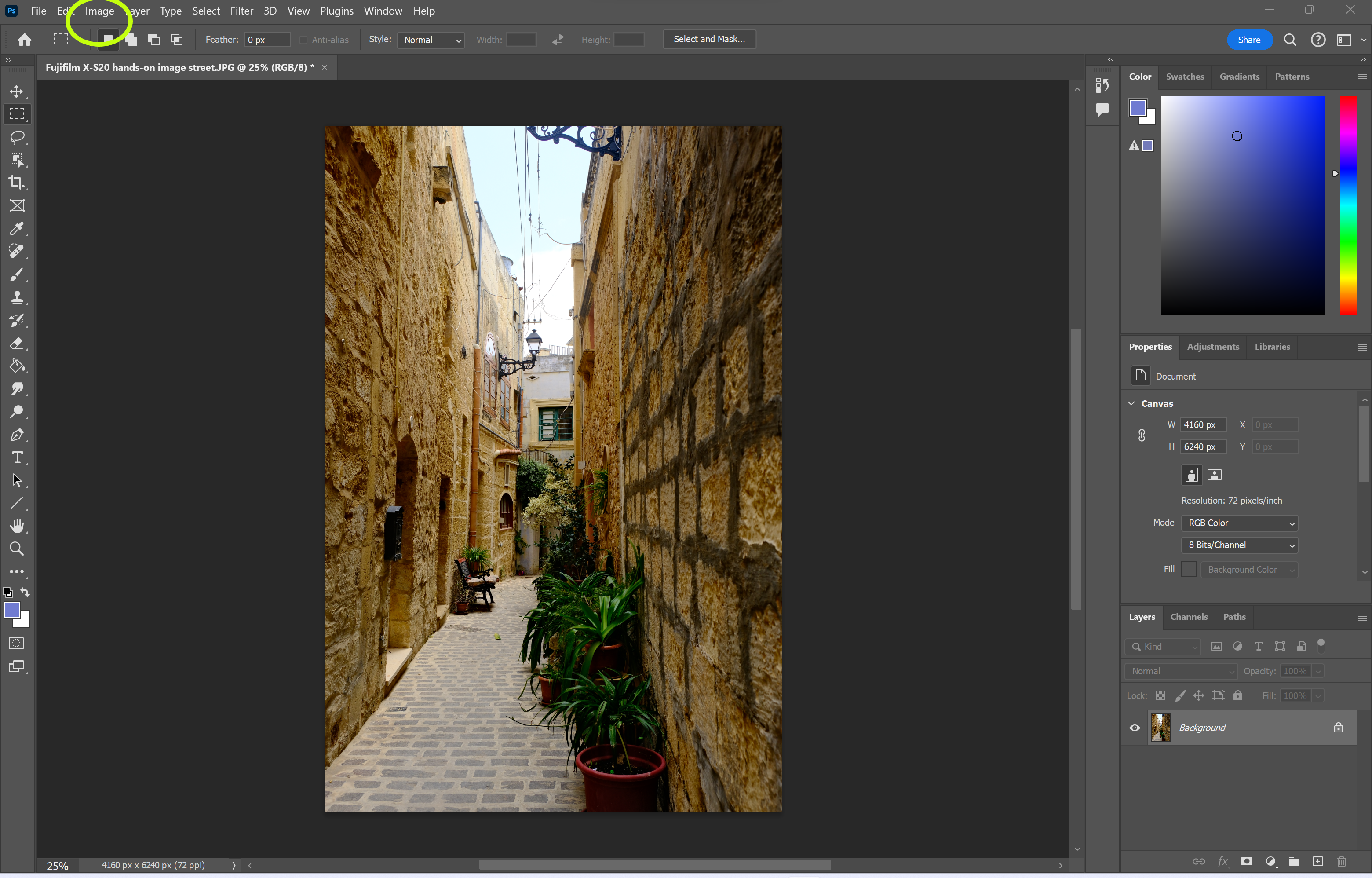
Vous pouvez trouver cette option dans la barre de menu en haut de Photoshop.
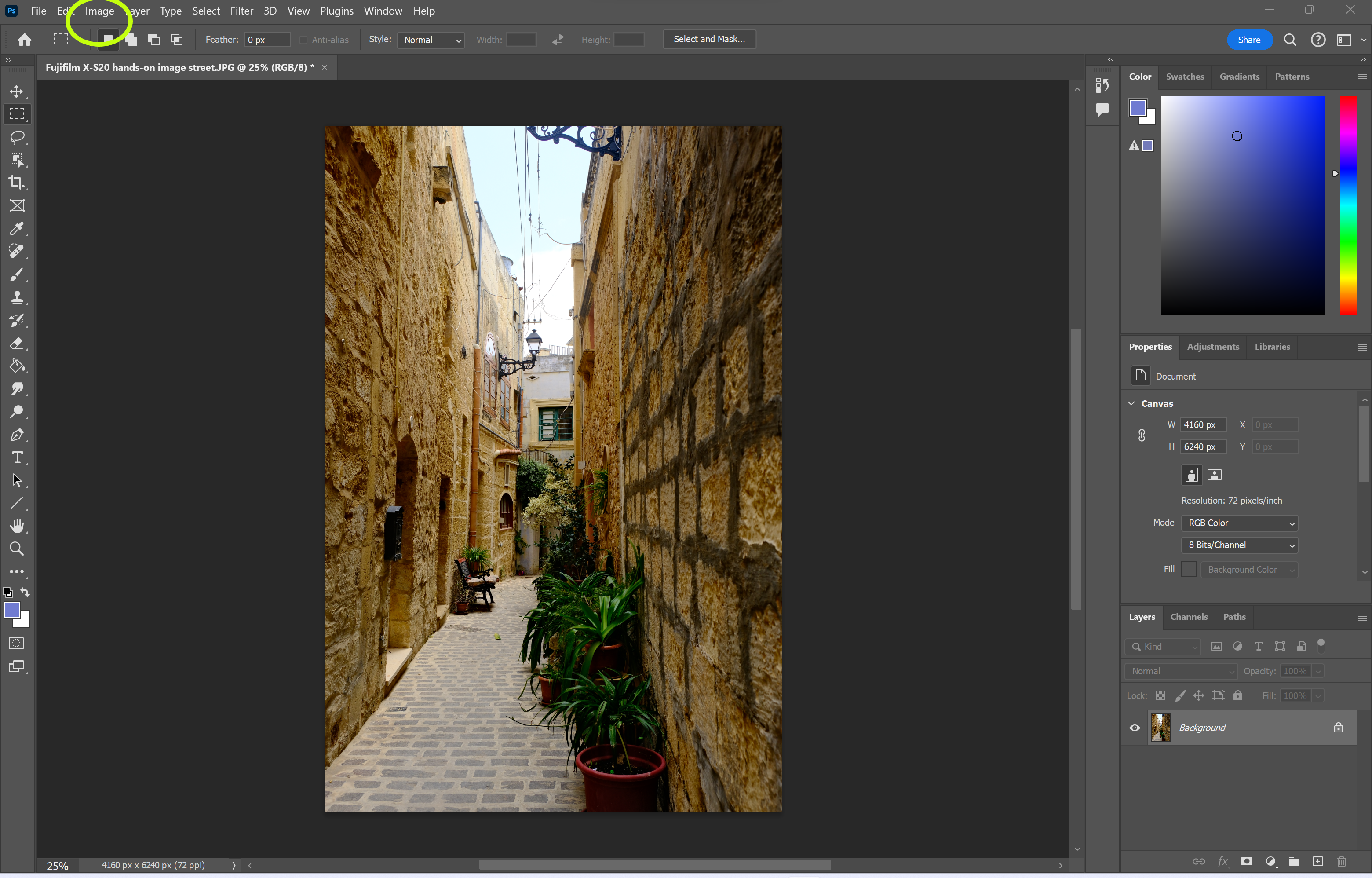
-
Étape
3Cliquez sur Taille de l’image
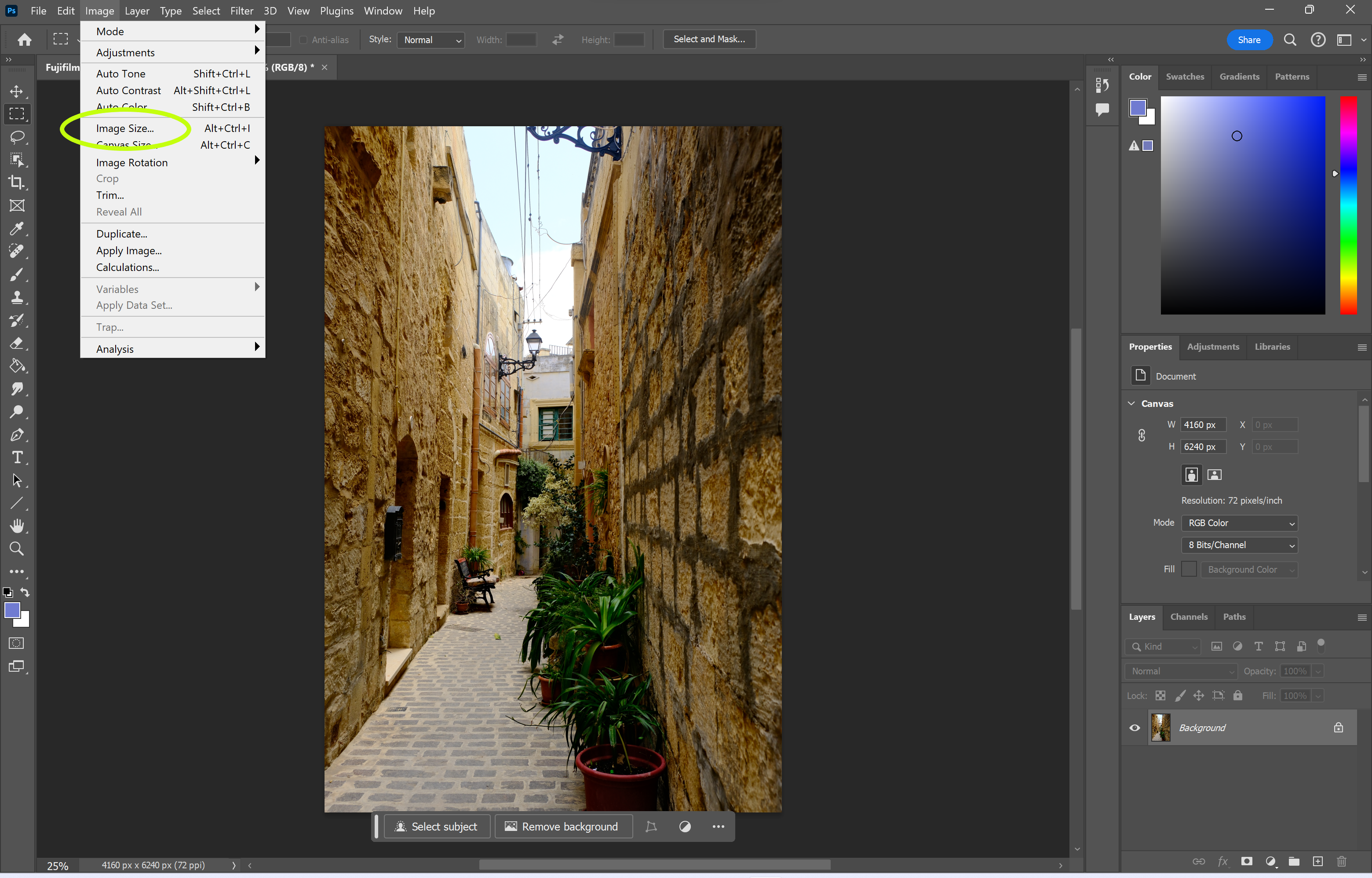
Cela devrait être directement au-dessus de la taille du canevas dans le menu déroulant.
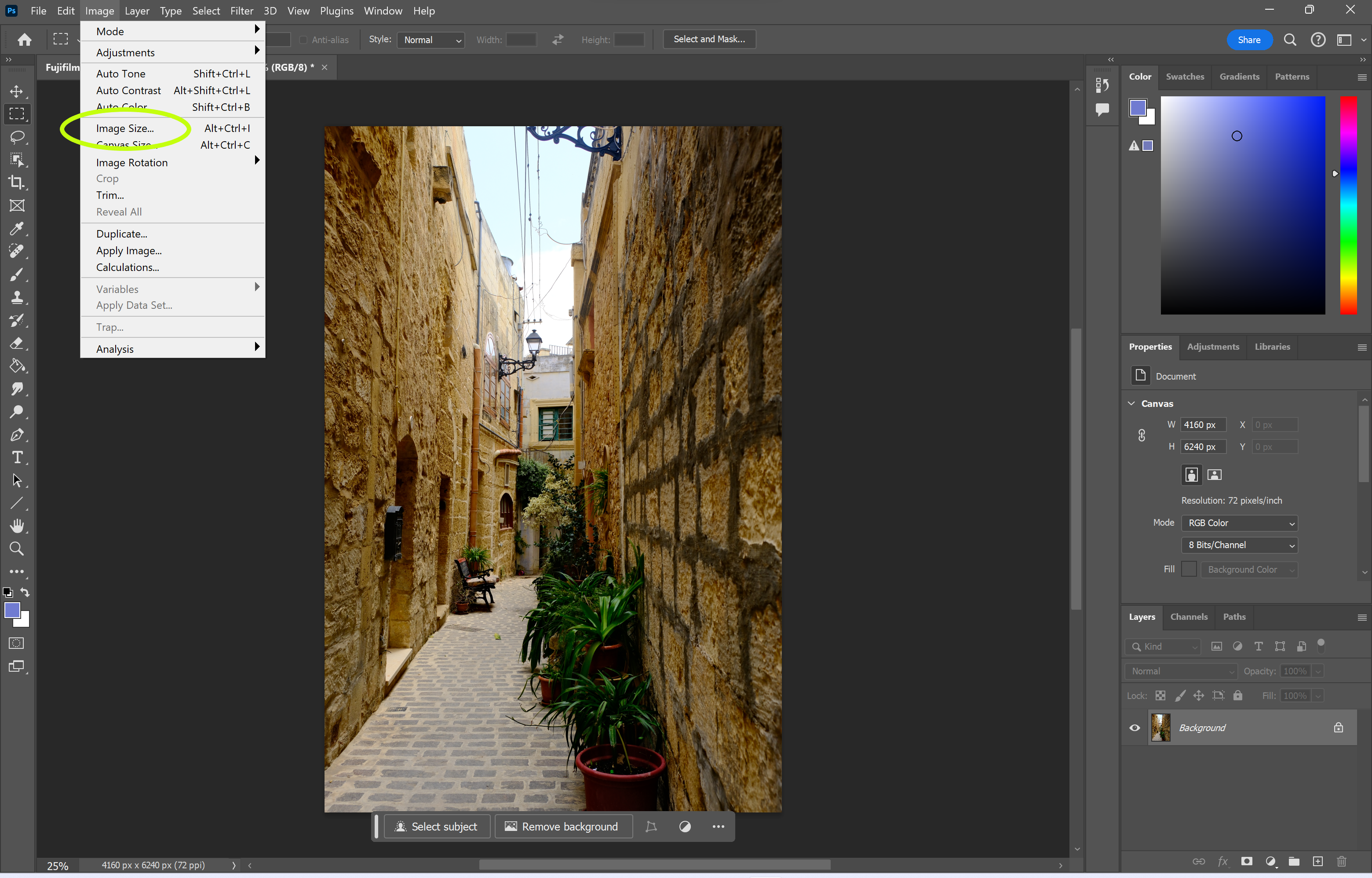
-
Étape
4Ajustez la résolution à côté de Pixels/Pouces
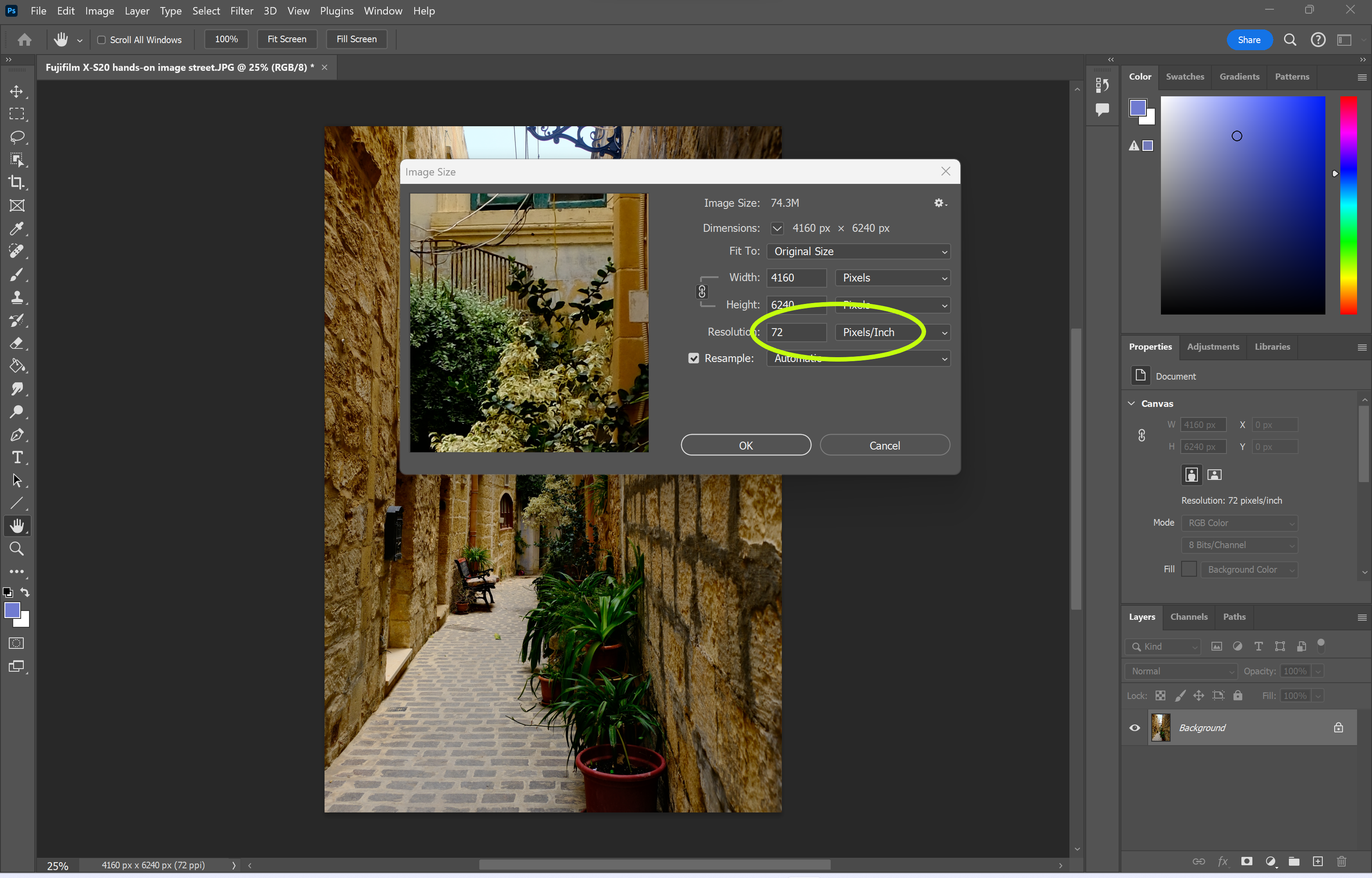
Nous avons changé la résolution à 300.
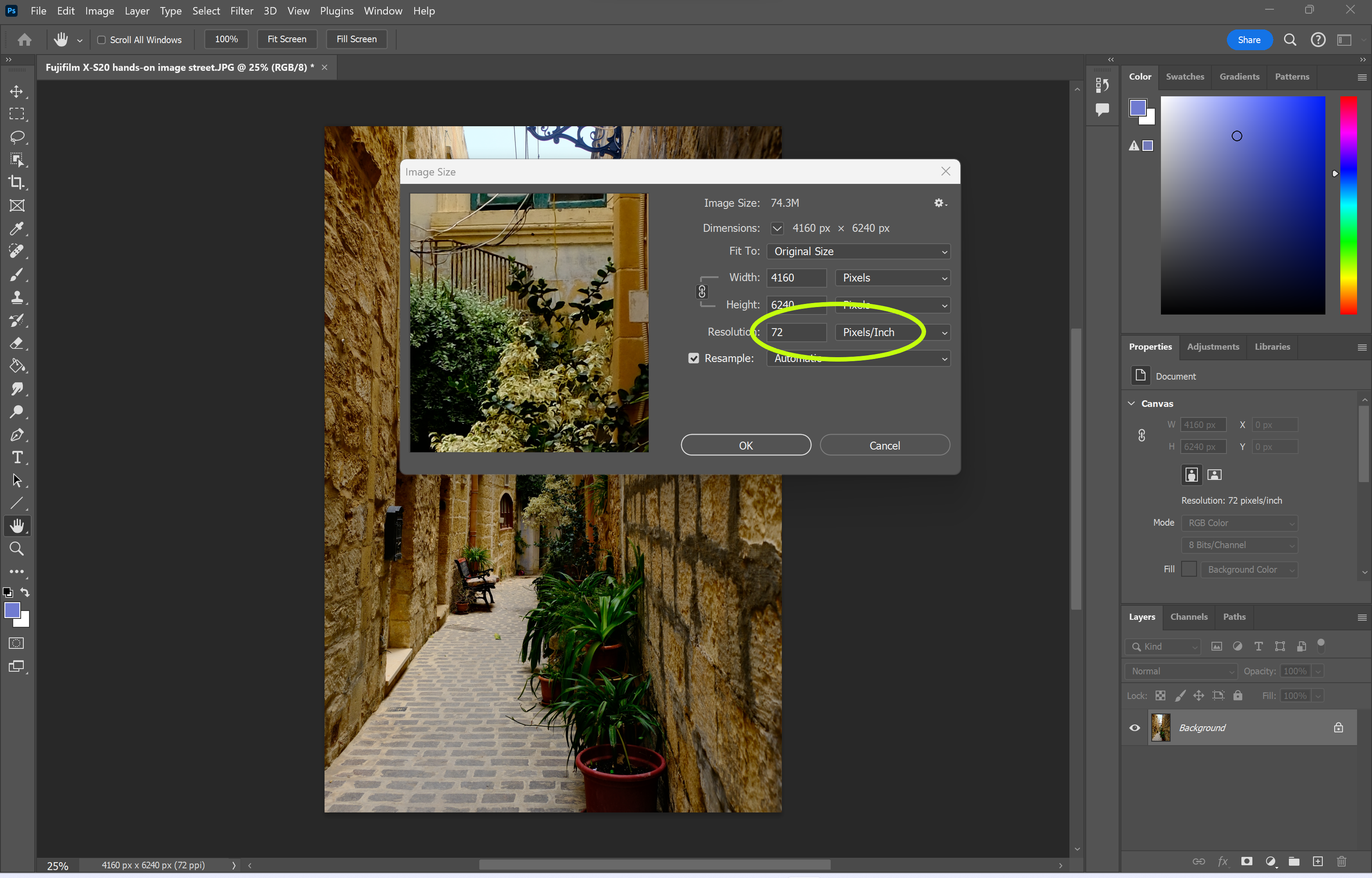
-
Étape
5Appuyez sur OK
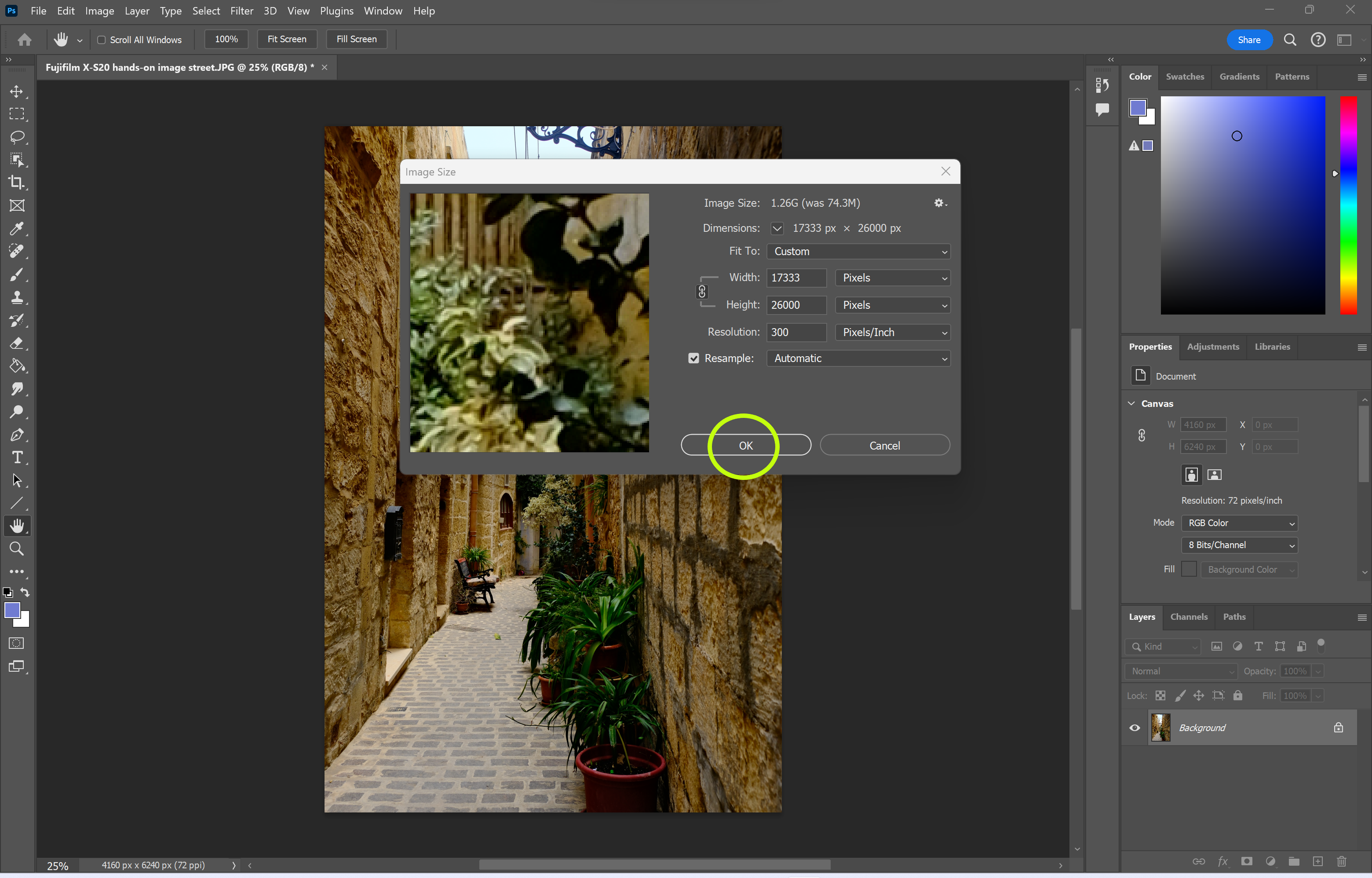
C’est ça.